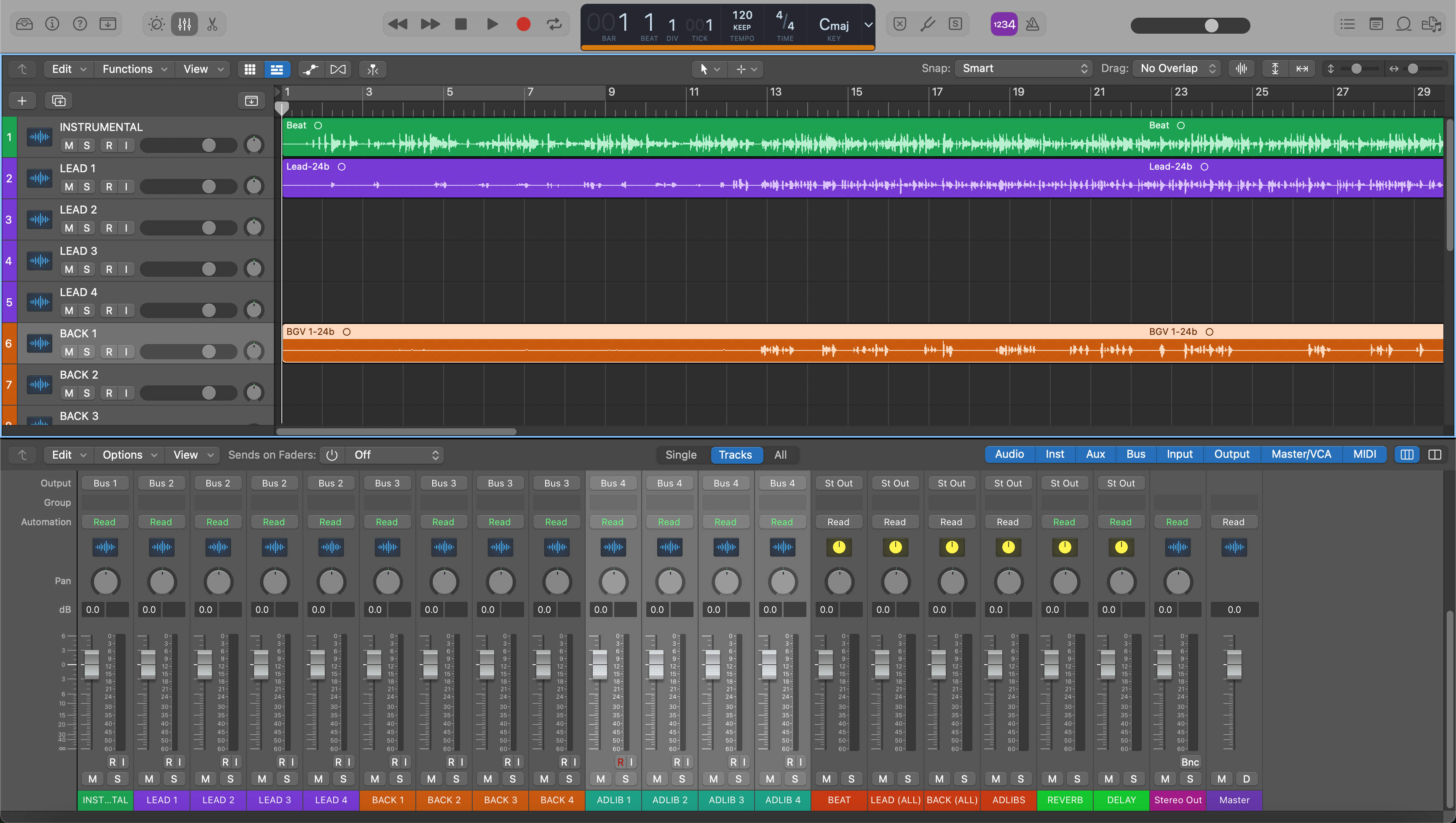Logic Proからクリーンでラベルが明確なステムを送ることは、素晴らしいミックスを得る最速の方法です。正しく行えば、エンジニアはファイルを読み込み、再生ボタンを押して、書き出しの修正ではなく判断を始めます。このガイドは、どのDAWでも完璧に揃うステムの準備、書き出し、パッケージングの繰り返し可能でプロフェッショナルなプロセスを示します。
I. ステムとマルチトラックの違い(エンジニアの期待)
マルチトラックは楽器やマイクソースごとに1ファイル(キック、スネア、ベースDI、リードボーカルなど)です。ステムはグループ化されたサブミックス(DRUMS、BASS、MUSIC、LEAD VOX、BGV、FX)で、ファイル数を減らしたい場合やセッションがバスやプリントに依存している場合に便利です。外部ミキシングには通常マルチトラックが最適で、ステムは納品物(TVミックス、インストゥルメンタル、アカペラ)や複雑なスタックをまとめたいプロデューサーに適しています。
自問してください:ミキサーは各要素(マルチトラック)へのアクセスが必要ですか、それともいくつかの制御されたグループ(ステム)があれば十分ですか?迷ったらマルチトラックを提供し、利便性のために少数のボーナスステム(例:DRUMS、MUSIC、FX)を追加しましょう。
II. 適切な書き出しが重要な理由
- 即時の整合: すべてのファイルは1|1|1(1小節目)から始まり、サンプルレートとビット深度が共通なので、ずれたりテールが切れたりしません。
- より明確な判断: 生のままか軽く処理したトラックは、曲に合ったEQやコンプレッションの選択肢のためのヘッドルームを保ちます。
- やり取りの削減: 明確な名前、整理されたフォルダー、印刷されたガイドトラックが、質問が出る前にほとんどの疑問に答えます。
- 将来への備え: 数年後でもフォルダーを開けば、プラグインを探すことなく任意のDAWで曲を再構築できます。
III. クイックスタート:すべてのトラックをオーディオファイルとして書き出す(信頼できる方法)
- タイムラインを準備しましょう。 プロジェクトのテンポを正しく設定します。最初の音が1|1|1の後に始まるようにアレンジ全体を移動させます。リバーブやディレイが自然に響くようにエンドロケーターを延長し、必要なら2小節のカウントインを追加してください。
- 「ドライ vs. 印刷済み」を決めてください。 外部ミキシング用にはドライトラック(ミックスバス処理なし、重いインサートなし)をエクスポートします。サウンドが制作物そのものである場合(例:特殊なギターペダル、ボーカルスロー)、ドライトラックと並べて明確にラベル付けした「FX」トラックを2つ目に印刷してください。
- リージョン編集を統合してください。 ポップノイズやクリックを除去し、クロスフェードで編集を滑らかにし、各トラックが意図したパートを再生するようにします。(インプレースバウンスは不要です—エクスポートオールトラックスは無音やリージョンのギャップを処理します。)
-
すべてを明確に命名してください。 数字のプレフィックスを使い、ファイルが音楽的な順序で並ぶようにします。例:
01_Kick、02_SnareTop、03_SnareBottom、10_BassDI、20_LeadVox、21_DoubleL、22_DoubleR、30_VoxFXThrow。 - エクスポートダイアログを開いてください。 ファイル → エクスポート → すべてのトラックをオーディオファイルとして…(または一部のトラックをエクスポートする場合は「選択したトラック…」)を選択します。
- フォーマットを設定してください。 フォーマット:WAV。ビット深度:24ビット。サンプルレート:プロジェクトに合わせて—通常は音楽リリースは44.1kHz、映像プロジェクトは48kHzです。
- 処理オプションを設定してください。 ノーマライズ:オフ。オーディオテールを含める:オン(リバーブ/ディレイをキャプチャ)。エフェクトプラグインをバイパス:オン(ドライエクスポート用。印刷したいトラックのみオフに)。ボリューム/パンオートメーションを含める:通常は生トラック用にオフ。重要なサウンドデザインのライドがある場合は、2つ目の「印刷済み」バージョンを作成し、生トラックも保持してください。
- エクスポート範囲。 曲全体の長さ(1|1|1から最後のテールの安全な小節まで)を選択してください。必要に応じて、曲全体とテールをカバーするサイクル範囲を設定し、「サイクル範囲のみエクスポート」を有効にしても構いません。
- インタリーブステレオを選択してください。 ステレオソースはインタリーブのまま、モノソースはモノのままにしてください。すべてをステレオに強制しないでください。ファイルサイズが倍増し、後のパンニングが混乱します。
- ガイドミックスを追加してください。 トラックをエクスポートした後、簡単な「ラフミックス」(ファイル → バウンス → プロジェクトまたはセクション)もバウンスして納品に含め、ミキサーがすぐに意図を理解できるようにします。
これは信頼できる、プロジェクトごとにワンクリックの方法です。バスベースのセッションや映画/ゲームの納品物の場合は、トラックスタックをエクスポートしたり、サブミックスバスを独自のAuxトラックにルーティングして、それらもステム(DRUMS、MUSIC、FX)として明確にラベル付けしてエクスポートできます。
IV. 推奨フォルダー構造と命名(これをコピーしてください)
ミキサーがドラッグ&ドロップしてすぐに作業できるよう、ステムを整理されたフォルダーに納めてください。実績のある構造例:
Song_Title_YYYYMMDD/
├─ 00_README.txt
├─ 01_Rough-Mix/
│ └─ Song_Title_RoughMix.wav
├─ 02_Stems/
│ ├─ 01_Kick.wav
│ ├─ 02_SnareTop.wav
│ ├─ 03_SnareBottom.wav
│ ├─ 10_BassDI.wav
│ ├─ 11_BassAmp.wav
│ ├─ 20_LeadVox.wav
│ ├─ 21_DoubleL.wav
│ ├─ 22_DoubleR.wav
│ ├─ 23_VoxAdlib.wav
│ ├─ 30_VoxFXThrow_PRINT.wav
│ └─ 99_Reference.wav (該当する場合)
└─ 03_Session-Info/
├─ BPM_Key.txt
└─ Notes.txt (アレンジのキュー、コンプノート、特殊FX情報など)
中身 00_README.txt、BPM、音楽キー、サンプルレート/ビット深度、特別なリクエストを含めてください。フォルダ全体をZIP圧縮して順序を保持し、転送エラーを減らしてください。
V. 特殊ケース(何をプリントし、何をドライで保持するか)
-
ソフトウェア楽器とサンプラー。 プラグインの音がプロダクションの場合は、楽器のオーディオ(ドライ)をエクスポートし、主要なインサートFXをかけたプリント版も提供してください(
PRINTとラベル付け)。受け手があなたのバーチャル楽器を所有していることに依存しないでください。 - ペダルやアンプを使ったギター。 アンプ/ペダルのプリントとDIを提供してください。必要に応じてミキサーが後でDIをリアンプできます。
-
ボーカルのスローや耳を引く効果。 ディレイのスローやスタッターが瞬間を定義する場合は、それを単独トラック(
VoxFXThrow_PRINT)でプリントし、ドライボーカルも含めてください。 -
ドラムバスとパラレルチェーン。 ドラムグルーが雰囲気に不可欠な場合は、個別のドラムと一緒に
DRUMS_BUS_PRINTをプリントして、ミキサーがあなたのトーンをブレンドできるようにしてください。 -
2トラックのビート。 ステレオビートファイルしかない場合は、正確な曲の長さにトリムし、正しいテンポを設定して、
00_BeatStereo.wavとして1小節目からエクスポートしてください。タイミングが合うようにします。もしボーカルからサイドチェインされたビートがある場合は、参照用に“ビートダック”バージョンもプリントしつつ、通常のステレオファイルも保持してください。
VI. トラブルシューティング&迅速な修正
- 他のDAWでファイルがずれる。 すべてのステムが小節1から始まっていること、曲全体の長さ(またはサイクルを全長+テールに設定)で書き出していることを確認してください。リージョンを内容に合わせてトリムしていても、Logicは各ファイルの先頭に無音を書き出すため、位置合わせは保たれます。
- テールが切れてしまう。 書き出しダイアログでオーディオテールを含めるを有効にし、エンドロケーターを最後のリバーブ/ディレイの後ろに置いてください。プラグインが長い“無限”テールを使う場合は、終盤でミックスを一時的にオートメーションで下げるか、そのエフェクトを別トラックにプリントしてください。
- 書き出したファイルの音量が小さすぎるか大きすぎる。 ノーマライズはオフのままにしてレベルを正確に保ってください。書き出し前にクリップしているトラックは、ノーマライズに頼らずトラックまたはクリップゲインを下げてください。
- モノトラックがステレオで書き出される。 モノソースにステレオ書き出しを強制しないでください。Logicに適切にモノファイルを書かせましょう。パンニングが期待通りに動作し、ミキサーも感謝します。
- ドライにしたいのにエフェクトがプリントされている。 書き出しダイアログでエフェクトプラグインをバイパスを有効にしてください。プリントが必要なトラックは一時的にバイパスを解除し、名前に“PRINT”を付けて再度書き出しましょう。
- サンプルレートが間違っている。 書き出す前にプロジェクト設定 → オーディオでセッションのサンプルレートを確認してください。特に指定がない限り、書き出し時にサンプルレート変換は行わないでください。
- 書き出し中のCPUドロップアウト。 他のアプリを閉じ、重いバーチャルインストゥルメントは先にオーディオにバウンスし、必要に応じて小分け(選択トラック)で書き出してください。
- 重いプラグインを追加した後のタイムシフトファイル。 レイテンシーを発生させるプロセッサがトラックにある場合は、バイパスした状態でドライバージョンを書き出してください。エフェクトをプリントしたい場合は、そのトラックだけを書き出して補正を一定に保ちましょう。
VII. 高度な/プロのヒント(これらをテンプレートとして保存してください)
- ステムファミリー用のトラックスタック。 DRUMS、BASS、MUSIC、LEAD VOX、BGVにはサミングスタックを使いましょう。各スタックをそれぞれのAuxにルーティングし、そのAuxにわかりやすいラベルを付けてください。すべてのトラックとそのAuxを“ボーナスステム”として書き出すことも可能です。
- Logic内のプレフライトチェックリスト。 1|1|1に「EXPORT START」というマーカーを作成し、最後のテールを過ぎた数小節に「EXPORT END」を作成します。書き出す前に各トラックを一瞬ソロにして、オーディオパスと名前を確認してください。
-
まずクリップゲイン、次にオートメーション。 圧縮前にリージョンベースのゲインを使って大きなレベル変動を抑えましょう。重要なボリュームライドがある場合は、
Notes.txtに記録し、生のバージョンも提供してください。 - ビット深度、ディザリング、そして納品。 ステム用に24ビットWAVで書き出してください。後でレガシーシステム向けに16ビット版を納品する場合は、ステム書き出し時ではなく、最終的なビット深度の削減段階でディザリングを行ってください。
-
テンポを埋め込んでください。Logicは書き出しファイルにテンポ情報を含めることができます。ルーパーや一部のワークフローで役立ちます。それでも、誰もが推測しなくて済むようにシンプルな
BPM_Key.txtを必ず含めてください。 - セーフティクリックをプリントしてください。アレンジに複雑なピックアップがある場合は、ミュートされた“クリック”トラック(カウントインのみ)を書き出してください。別のDAWにインポートするときの便利な安全確認になります。
-
余計なものを含めずに納品してください。迷ったら、生トラックと明確にラベル付けされたプリント(
PRINT)の両方を納品してください。ただし、レコードを定義する数少ないプリントだけを残してください。選択肢が少なく、質が良いほどミキシングは速くなります。
VIII. よくある質問
ドライで書き出すべきですか、それともプラグインを使うべきですか?
外部ミキシング用にはドライで書き出してください。サウンドが制作から切り離せない場合は、ドライトラックと並べて2つ目の“PRINT”バージョンを含めてください。
どのサンプルレートとビット深度を使うべきですか?
プロジェクトのネイティブサンプルレート(通常は音楽用に44.1 kHz、ビデオ用に48 kHz)と24ビットWAVを使用してください。
ボリューム/パンのオートメーションは含めますか?
通常はダメです—生のトラックを送ってください。フィールを形作る重要なライドがある場合は、プリントバージョンに含めるか、Notes.txtに簡単なメモを共有してください。
ノーマライズは大丈夫ですか?
オフのままにしてください。ノーマライズはトラック間の関係を変えてしまい、ミキサーを驚かせることがあります。
長いリバーブテイルをどうやって保ちますか?
オーディオテイルを含めるをオンにし、最後のヒットの数小節先までエンドロケーターを延長してください。
モノラルかステレオか?
ネイティブのチャンネルフォーマットで書き出してください:モノラルマイクはモノラルで、ステレオソースはステレオで。すべてを無理にステレオにしないでください。
ボーカル付きの2トラックビートを送ってもいいですか?
はい—ビートは1小節目からフルレングスで00_BeatStereo.wavとして書き出し、ボーカルは別トラックで提供してください。クリエイティブなダッキングを行った場合は、参照用にプリントされた“ダックされた”ビートも含めてください。
他に何を含めるべきですか?
ラフミックス、BPM/キー情報、短いメモ。アップロード前にフォルダーをZIP圧縮してください。
プロのミックスの準備はできていますか?フォルダーとメモをミキシングサービスを通じて送ってください。また、ご自身のセッション内での迅速なスタートポイントに興味がある場合は、ボーカルプリセットとは何かの概要が次に読むのに役立ちます。